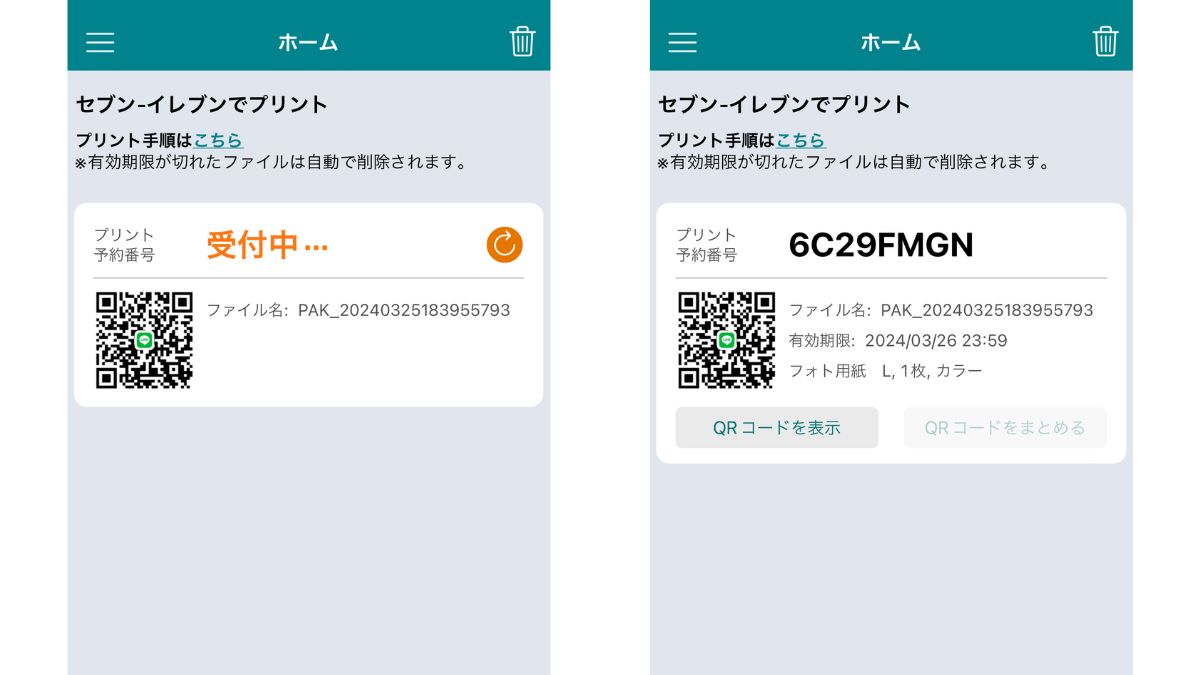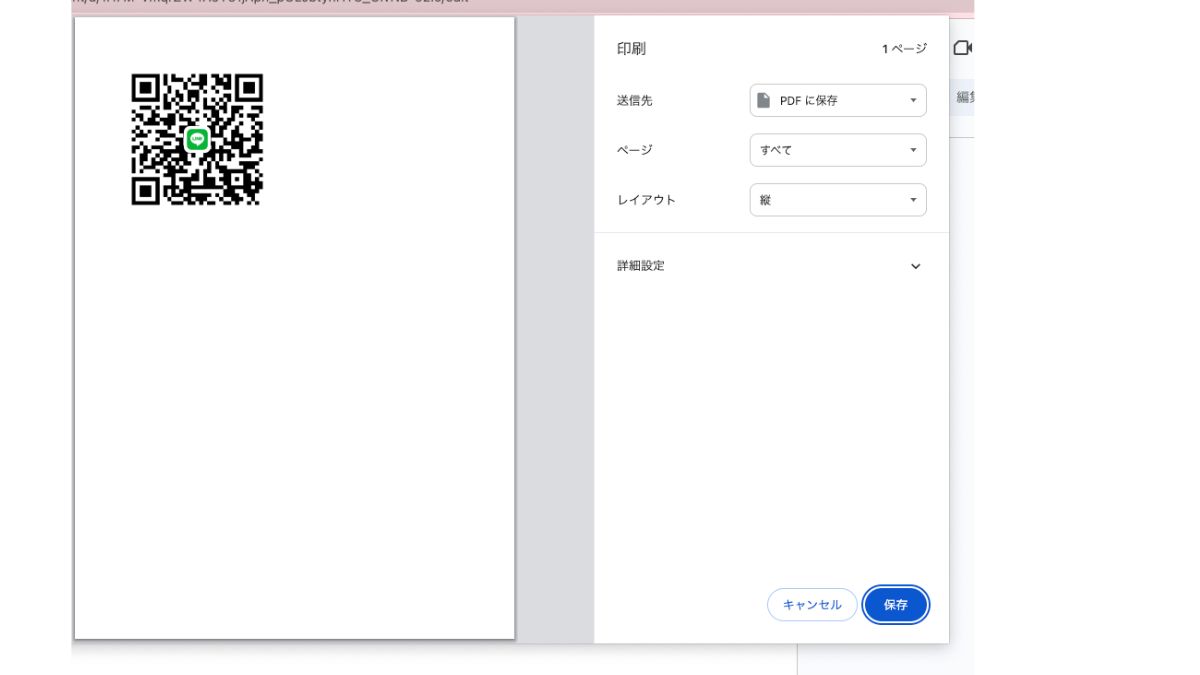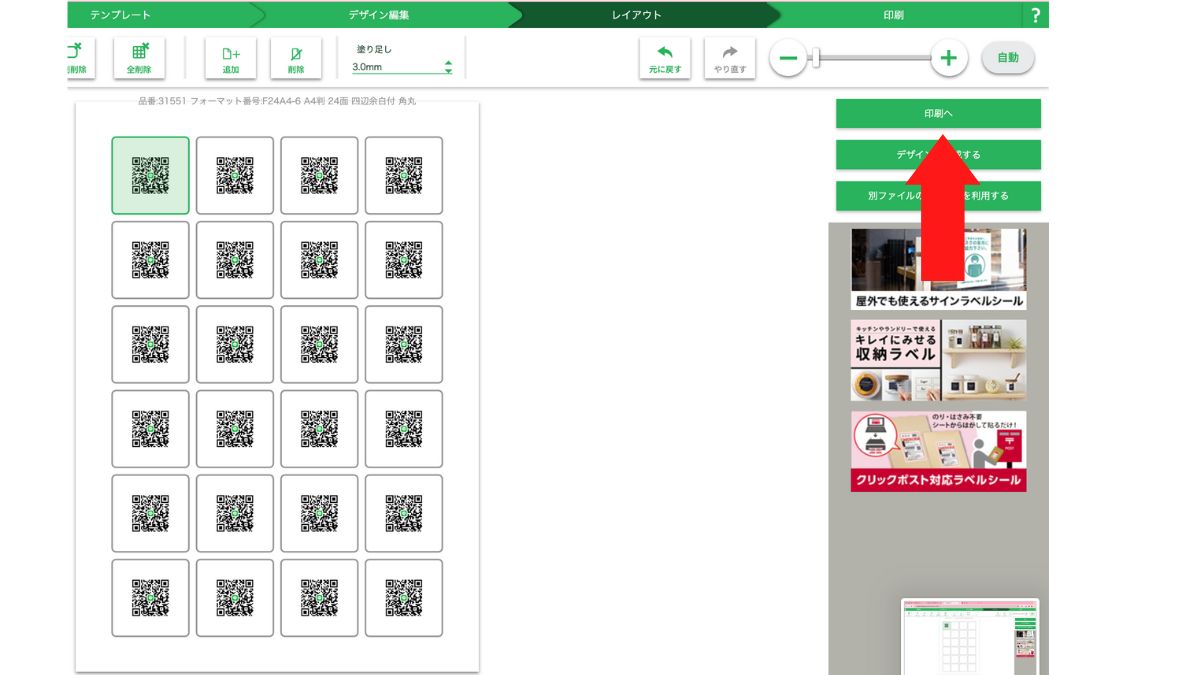LINEのQRコードは、スマートフォンで読み取るだけで簡単に友達追加できるので、イベントなどに向けて印刷する方法を知りたい人も多いでしょう。
- コンビニでLINEのQRコードを印刷する方法が知りたい
- LINEのQRコードを印刷して、同窓会やビジネスシーンで活用したい
本記事では、LINEのQRコードを印刷する方法やLINEのQRコードを名刺や年賀状に挿入する方法をご紹介します。
印刷手順やLINEのQRコードを印刷する際の注意点もわかりやすく解説していますので、ぜひ最後までご覧ください。
LINEをもっと使いこなしてビジネスにも活用したいとお考えの方は、Anveryをご活用ください。
弊社のLINE活用事例をまとめた資料も無料ダウンロードできますので、ぜひご一読ください!
また、公式LINEでは売り上げを最大化させる方法を発信中です。
あわせてお気軽に登録してみてください!
\ もっとビジネスにLINEを活用! /
LINEのQRコードを印刷する方法は2つ

LINEのQRコードを印刷する方法には、以下の2つがあります。
それぞれおすすめな人の特徴をまとめたので、どちらが自分に当てはまるかチェックしてください。
コンビニで印刷する
自宅にパソコンやコピー機がない場合でも、スマートフォンを使えば、コンビニでLINEのQRコードを印刷できます。
以下の項目に当てはまる人は、コンビニでの印刷がおすすめです。
- 自宅にパソコンやコピー機がない
- シンプルにLINEのQRコードだけをコピーしたい
- コピーしたい部数が少ない
専用のアプリなどを使えば初心者でも簡単にコピーできるため、早急に紙媒体でLINEのQRコードを準備したい際は、コンビニでの印刷を活用しましょう。
自宅で印刷する
パソコンやコピー機を持っている場合は、自宅でLINEのQRコードを印刷できます。
以下の項目に当てはまる人は、自宅での印刷がおすすめです。
- 自宅にパソコンやコピー機がある
- LINEのQRコードを年賀状や名刺などに印刷したい
- コピーしたい部数が多い
パソコンの方が細かい編集を加えやすいため、LINEのQRコードを年賀状や名刺などに挿入する際は、自宅での印刷を検討しましょう。
【コンビニで簡単4ステップ】スマートフォンからLINEのQRコードを印刷する方法

ここからは、LINEのQRコードをコンビニで印刷する手順をご紹介します。
LINEのQRコードをコンビニで印刷する手順は、以下の通りです。
それぞれ詳しく解説していきます。
スマートフォンさえあれば誰でも簡単にできるので、ぜひ参考にしてください。
1.マイQRコードを保存する
マイQRコードを保存する手順は、以下の通りです。
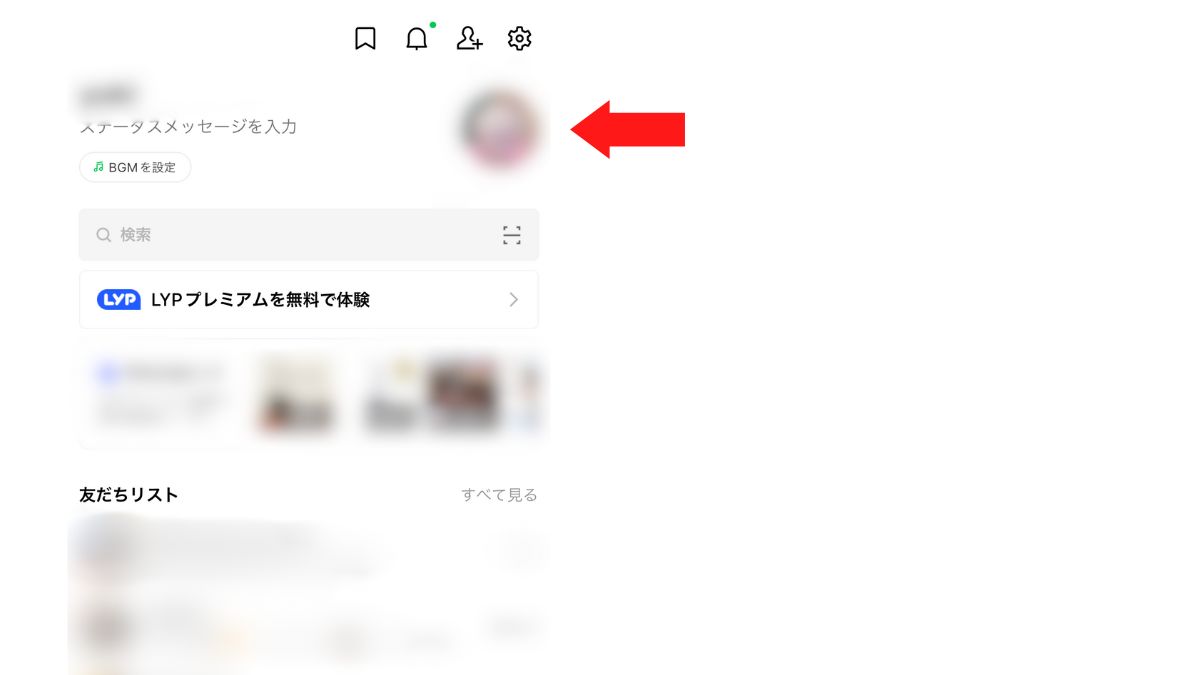
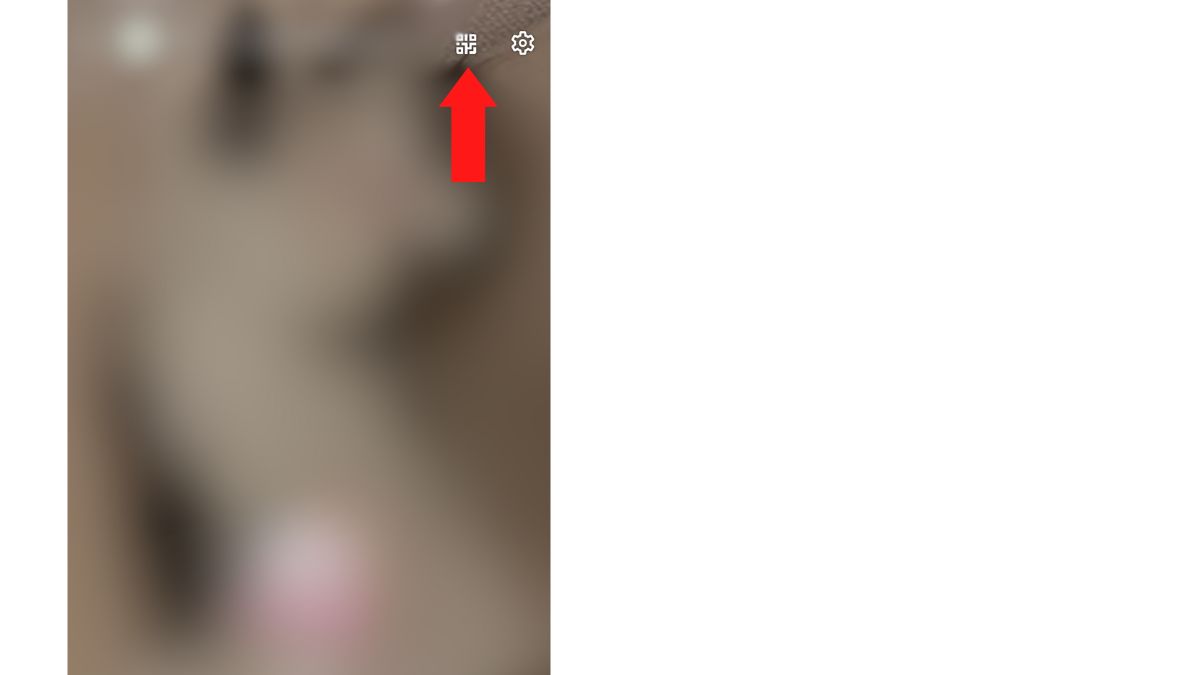
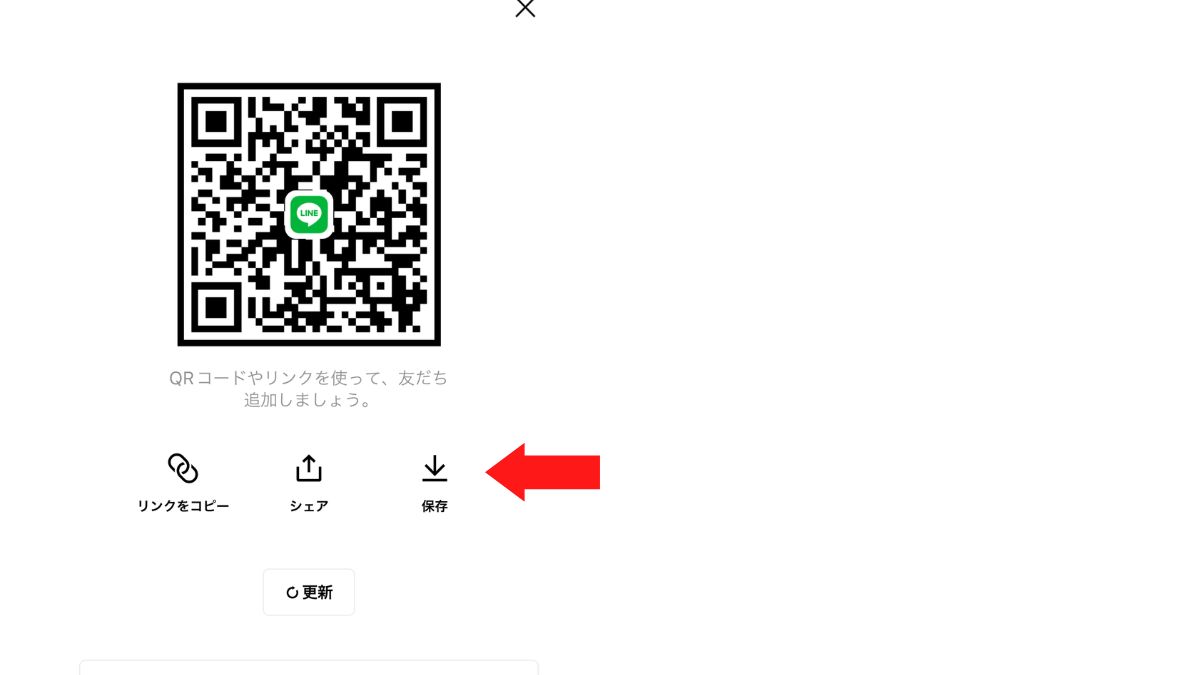
チェックマークが表示されれば、保存完了です。
写真フォルダを開いて、しっかりと保存できているか確認しておきましょう。
2.印刷用のアプリをインストールする
スマートフォンを使って印刷する場合は、専用のアプリをインストールする必要があります。
コンビニによって使用するアプリが異なるため、注意しましょう。
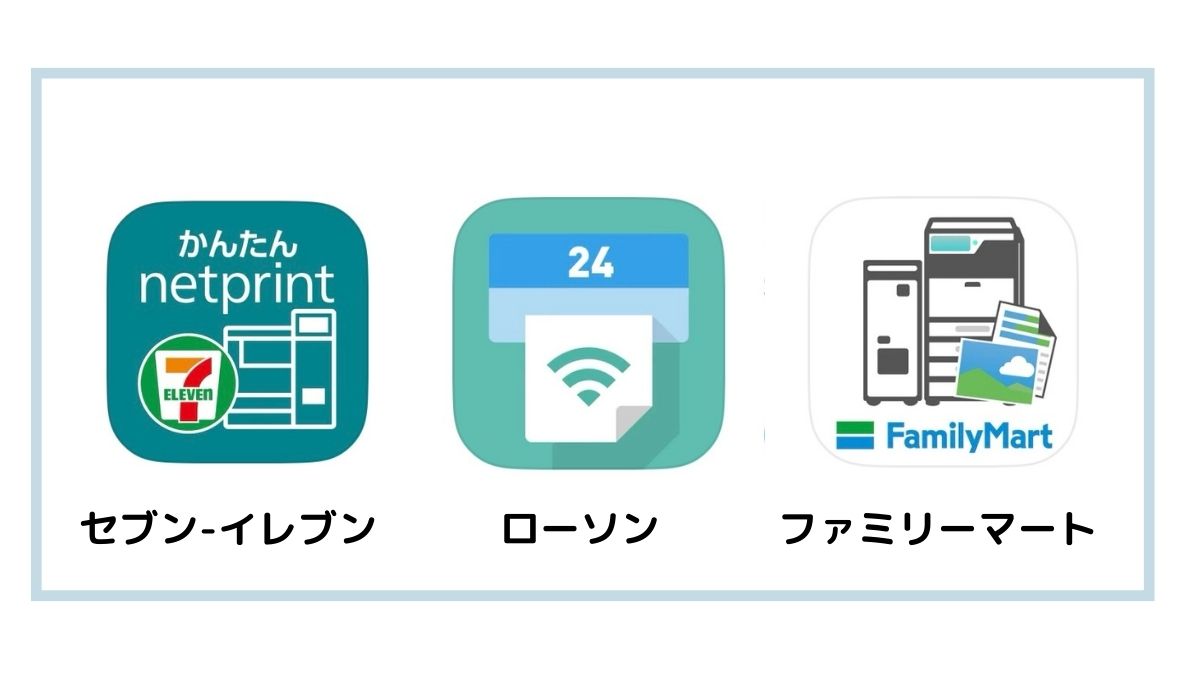
本記事では、セブン-イレブンの「かんたんnetprint」を使って印刷する方法を解説しています。
3.保存したORコードの画像をアプリに登録する
アプリのインストールが完了したら、保存しておいたLINEのQRコード画像を登録してください。
登録する手順は、以下の通りです。
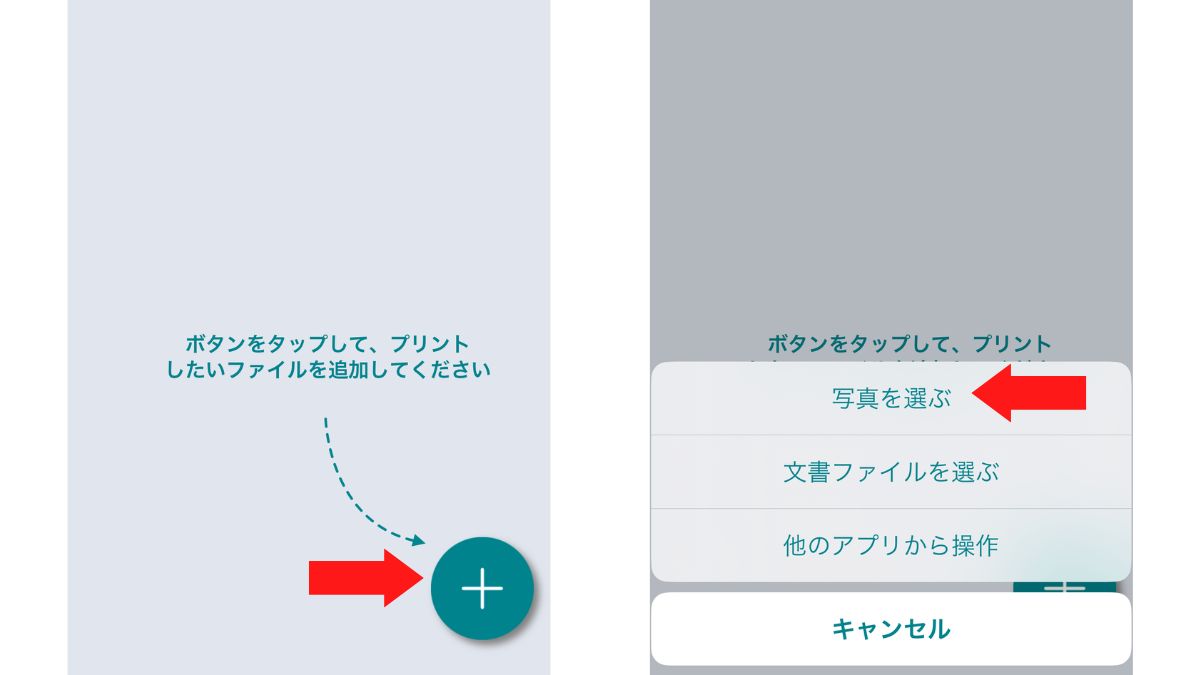
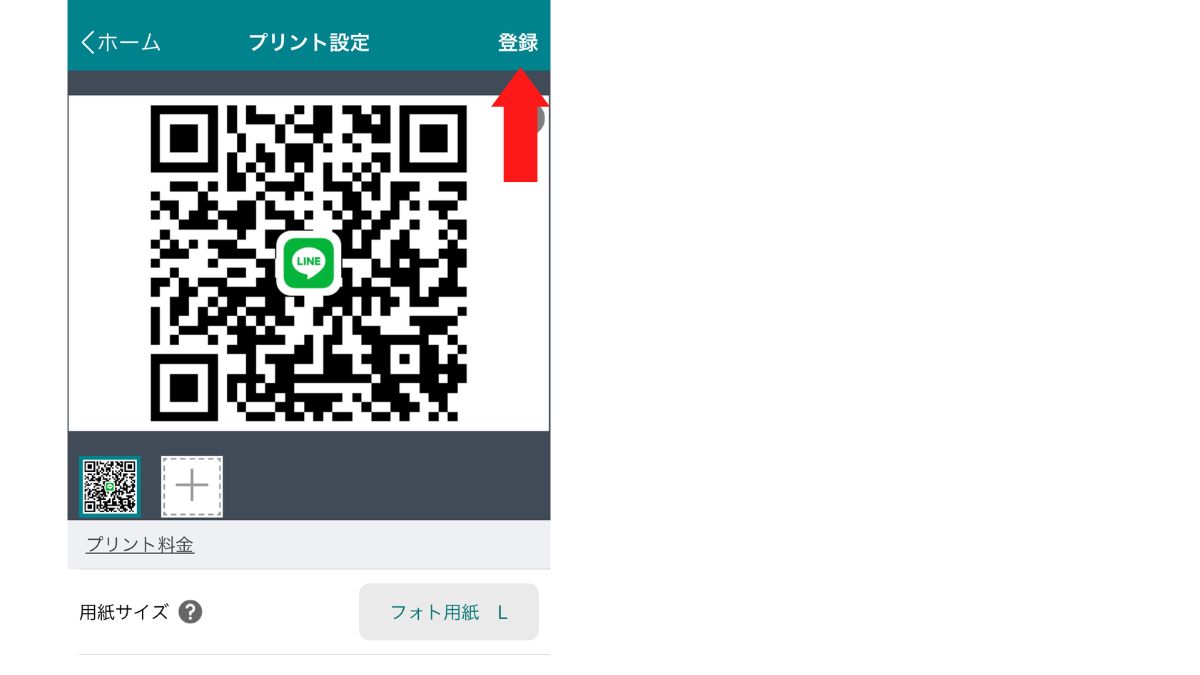
登録・予約が完了したファイルは、かんたんnetprintのホーム画面に表示されます。
コピー可能な期間には、有効期限があるため注意しましょう。
4.マルチコピー機の案内にしたがって操作する
セブン-イレブンに行き、マルチコピー機の案内にしたがって印刷しましょう。
マルチコピー機のプリント操作方法は、以下の2つがあります。
- QRコードをかざす
- プリント予約番号を入力する
どちらでも印刷可能ですが、QRコードならコピー機にかざすだけで印刷できるので、複雑な操作を省きたい人におすすめです。
ご紹介した方法は、LINEのQRコードの印刷以外にも活用できるため、覚えておくと便利です。
【年賀状や名刺などにおすすめ】パソコンからLINEのQRコードを印刷する方法

LINEのQRコードをパソコンから印刷する方法は、以下の通りです。
名刺や年賀状などにLINEのQRコードを挿入する方法も解説するので、ぜひ参考にしてください。
STEP1.マイQRコードを保存する
自分のQRコードをパソコンに保存しましょう。
ここでは「LINE Keep」を使って保存する方法をご紹介します。
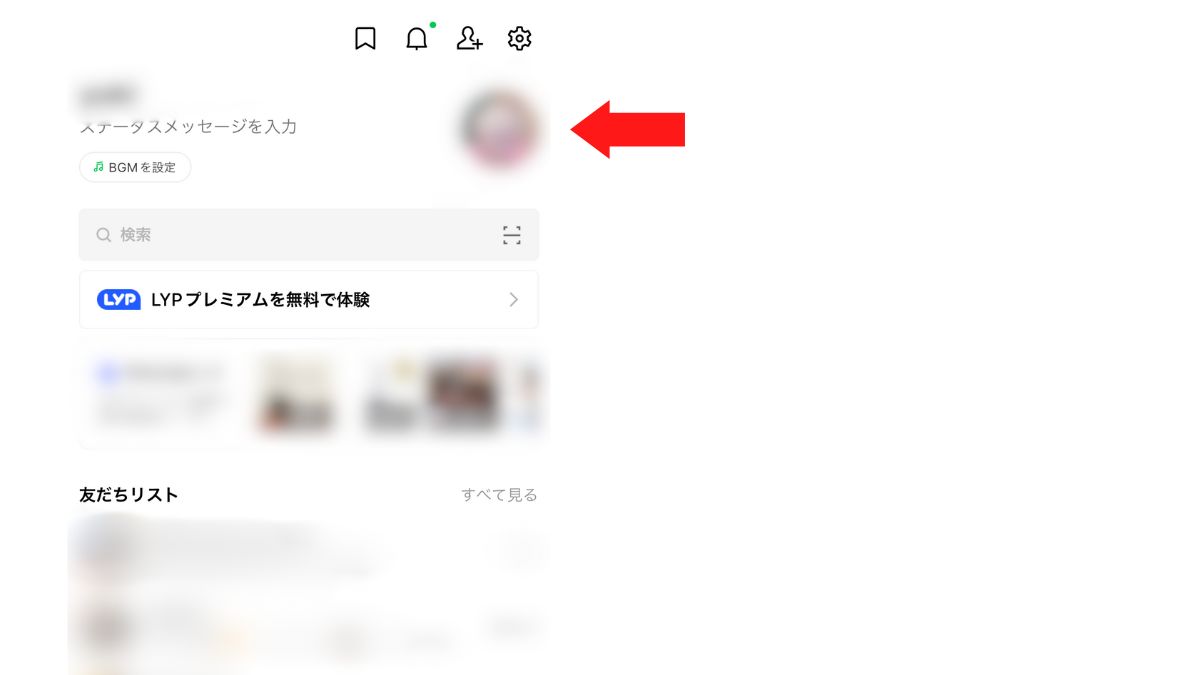
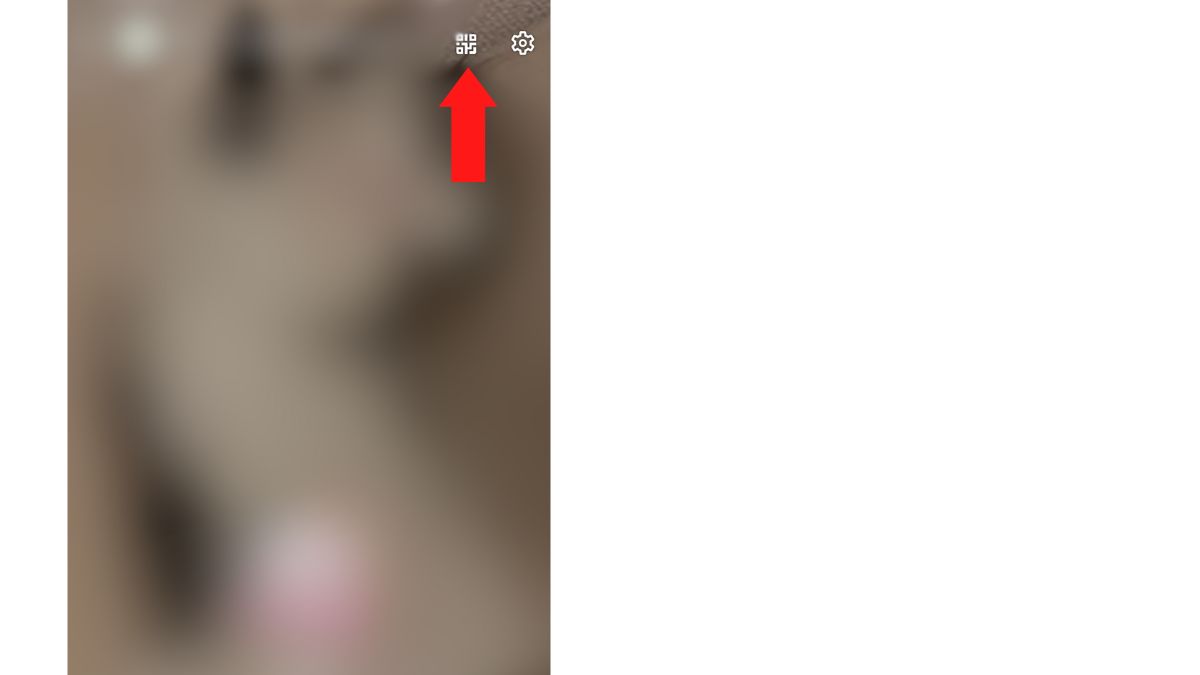
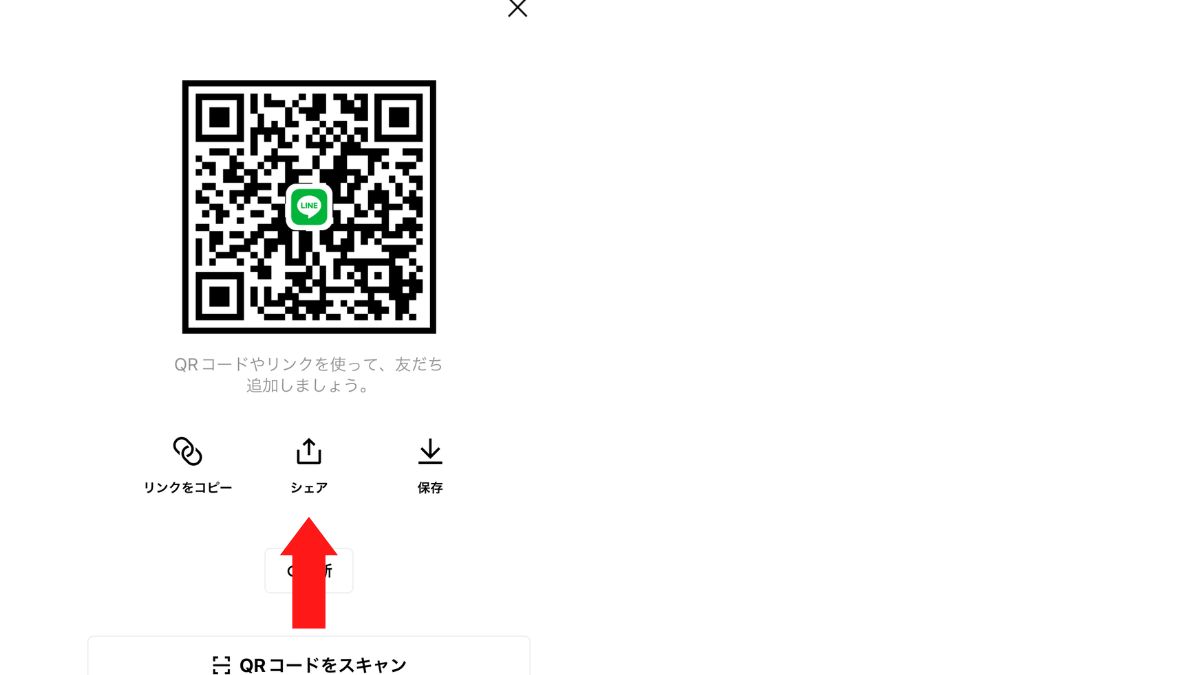

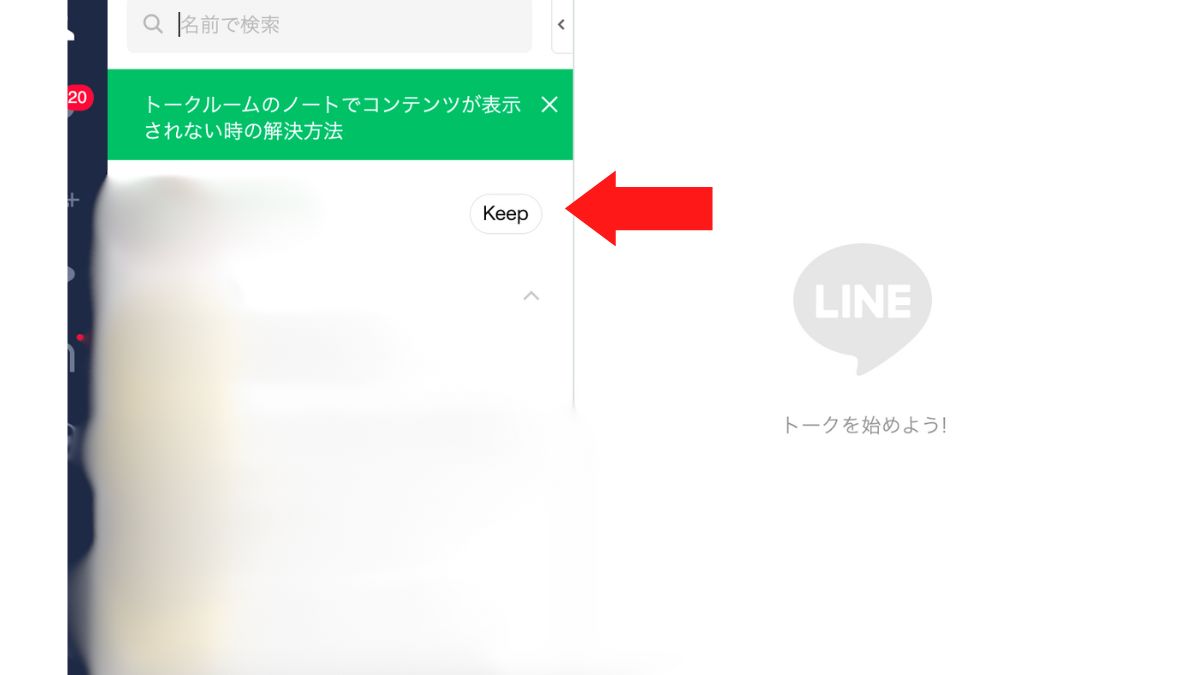
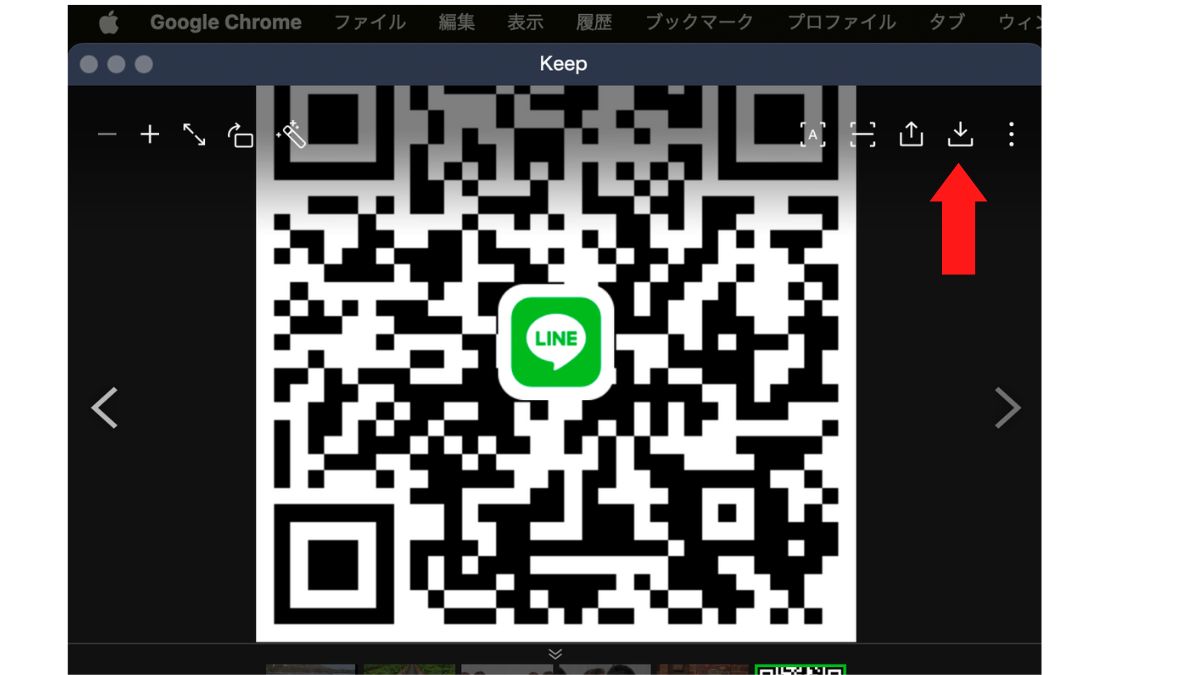
保存後はフォルダを開き、しっかりとQRコードがパソコンに取り込まれているか確認しましょう。
STEP2.WordやGoogleドキュメントなどにLINE QRコードを挿入する
WordやGoogleドキュメントなどに、パソコンに取り込んだQRコードを挿入しましょう。
ここでは、Googleドキュメントを使用して、LINE QRコードの挿入方法を解説していきます。
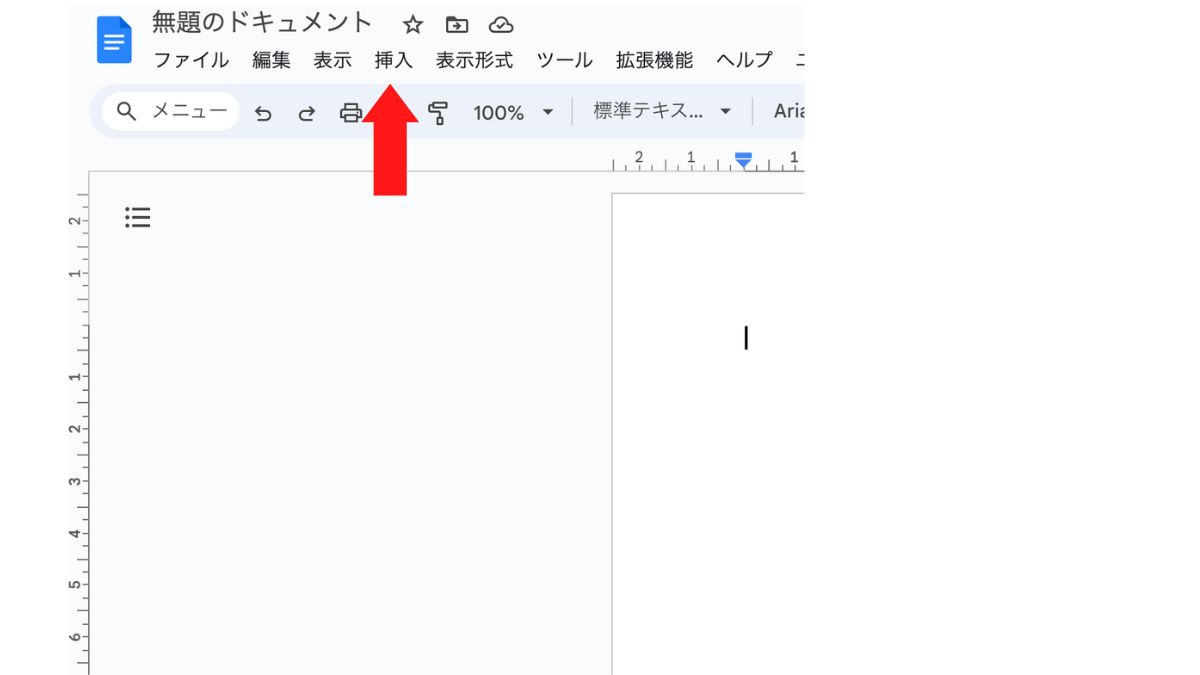
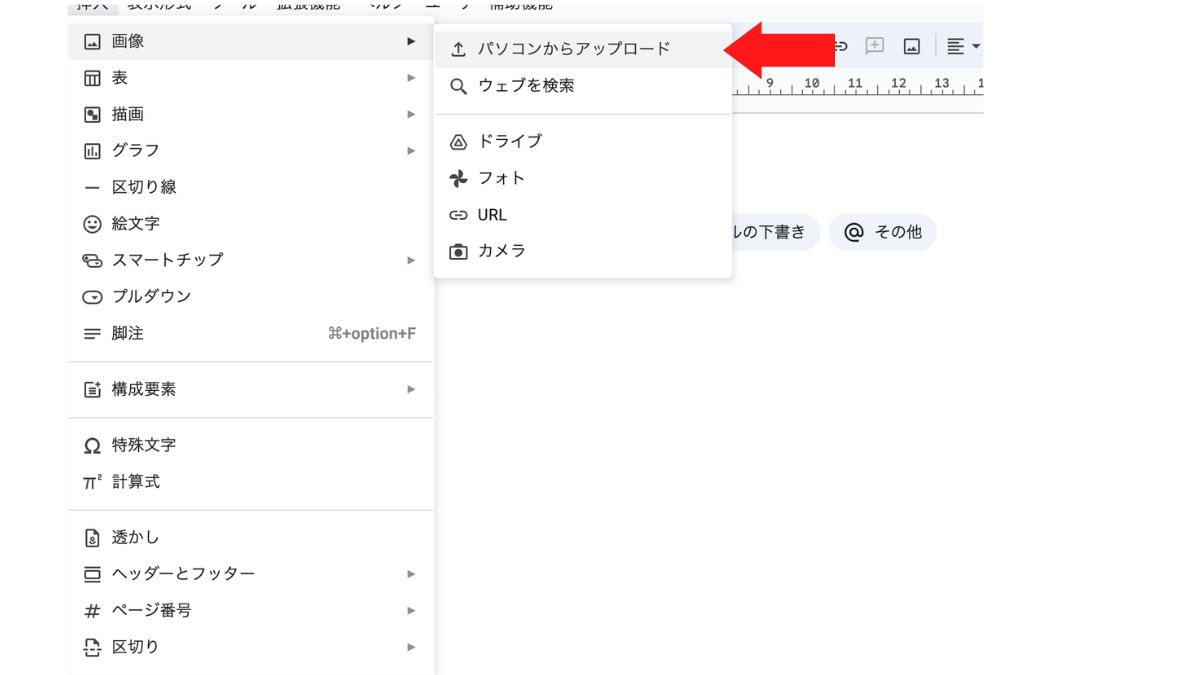
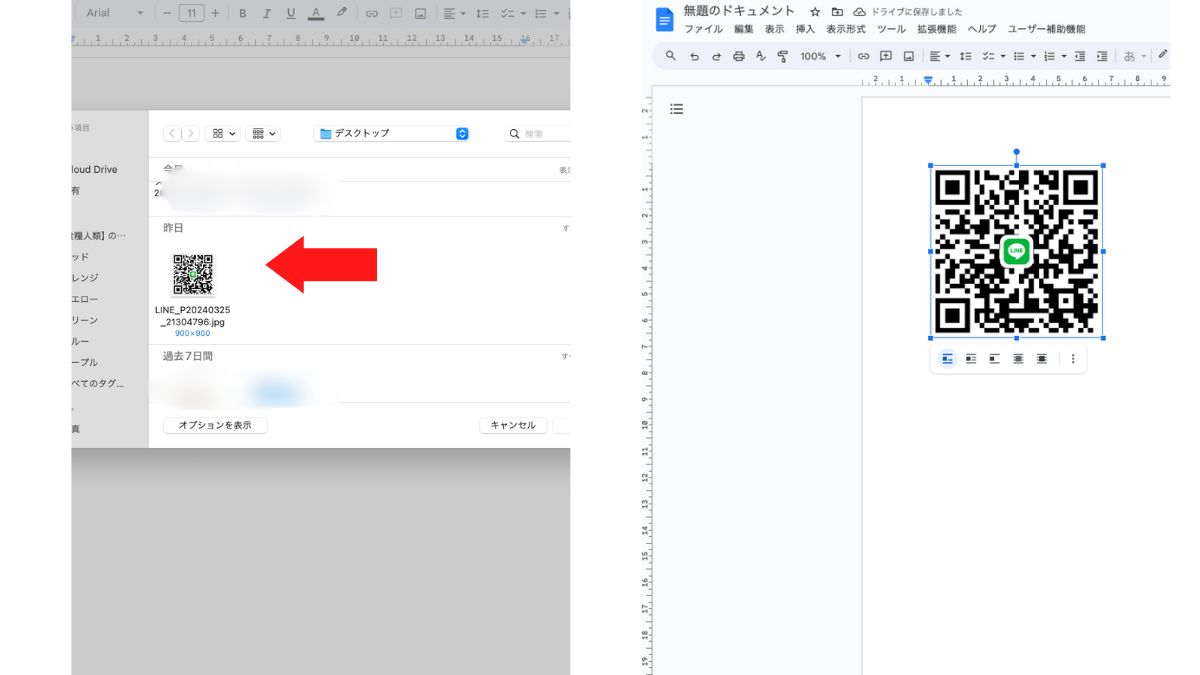
「画像オプション」で配置やサイズを調整しながら、好きな位置に挿入しましょう。
STEP3.作成したドキュメントを印刷する
ドキュメントが完成したら、コピー機と接続して印刷します。
Googleドキュメントを印刷する方法は、以下の通りです。
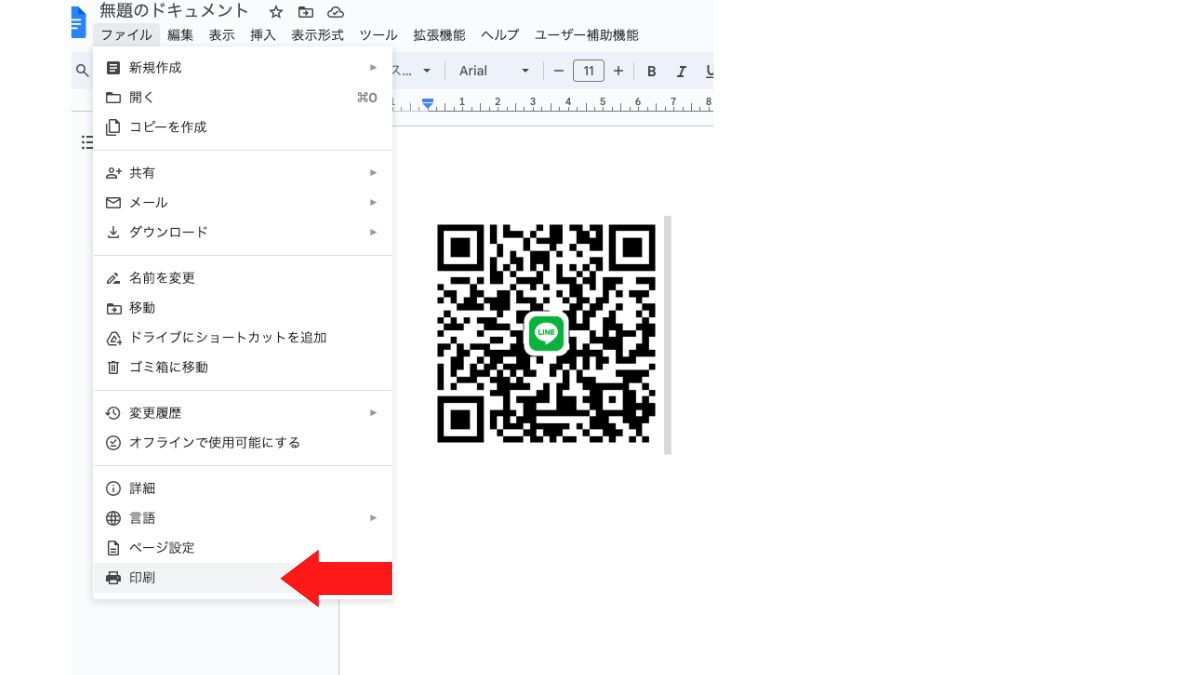
自宅にコピー機がない場合は、USBなどに保存してコンビニなどで印刷することもできます。
本記事では、Googleドキュメントでのやり方を解説しましたが、LINEのQRコードはWordやCanvaなどにも挿入可能です。
特にCanvaはテンプレートが豊富なため、誰でも簡単にLINE QRコード入りの名刺や年賀状が作れますよ。
LINEのQRコードを入れて文書や名刺を作成する方法は、ビジネスシーンでも活用できるので、この機会にマスターしましょう。
LINEのQRコードをシールに印刷する方法は?

「後から自由に貼り付けできるように、LINEのQRコードをシールに印刷したい」
特にビジネスシーンでは、このように考える人も多いのではないでしょうか。
ここからは、LINEのQRコードをシールに印刷する方法をご紹介します。
完全無料・インストール不要で利用できる「ラベル屋さん」を使って作成する方法を解説します。
LINEのQRコードをシールにする手順は、以下の通りです。
それぞれ詳しく解説していきます。
1.ラベルシールを購入する
「ラベル屋さん」を利用して印刷するには、事前に専用のラベルシールを購入しておく必要があります。
ラベルシールのサイズは、以下のサイトでご確認できます。
QRコードの印刷には「品番:31551」や「品番:31555」がおすすめです。
希望の枚数やサイズなどに合わせて、購入しましょう。
2.マイQRコードを保存する
印刷したいLINEのQRコードを、パソコンに保存しましょう。
LINEのQRコードを保存する方法は、パソコンからLINEのQRコードを印刷する方法で詳しく解説しているので、参考にしてください。
3.ラベル屋さんを使って印刷する
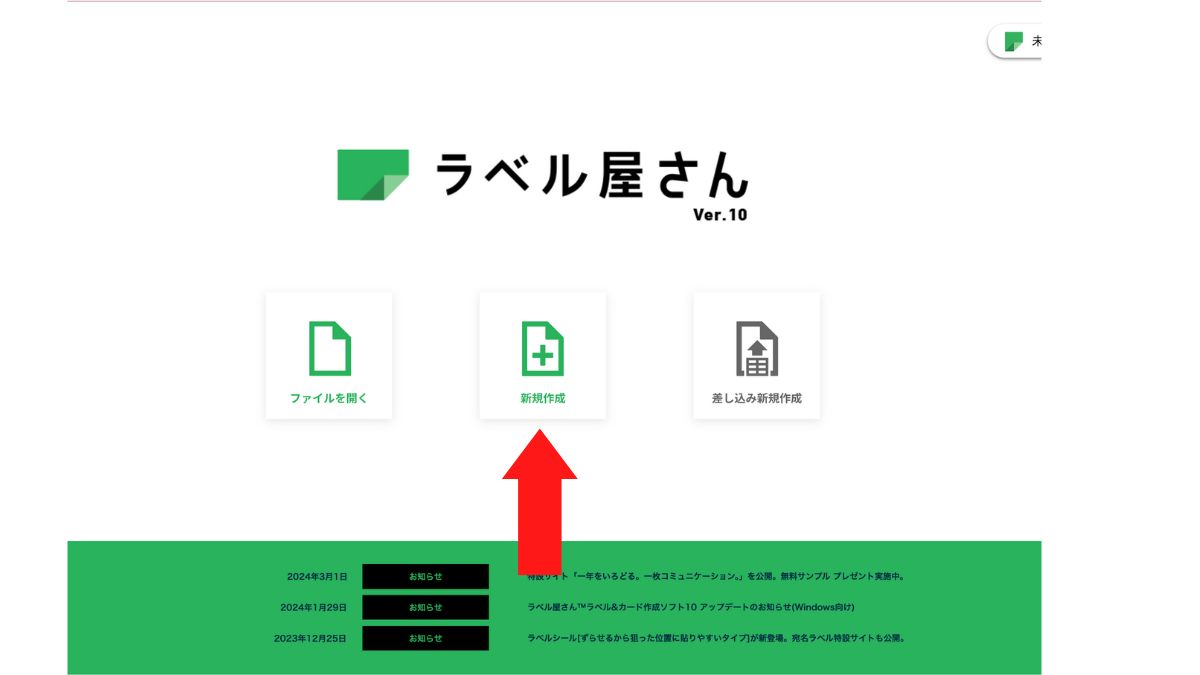
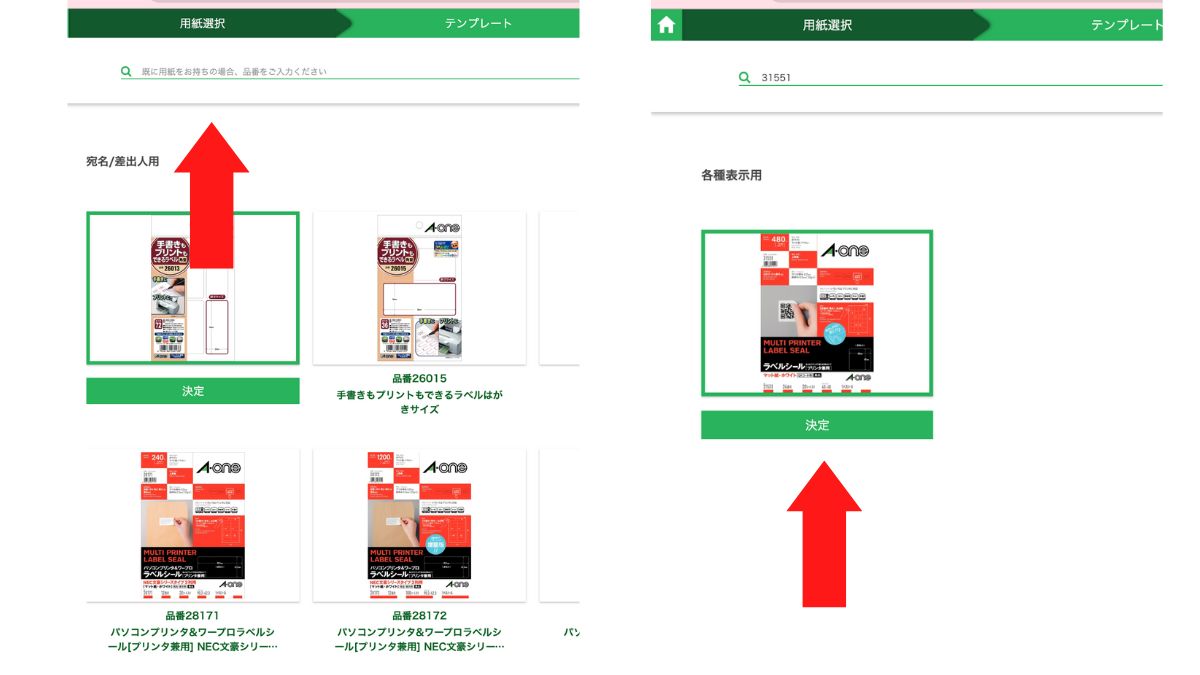
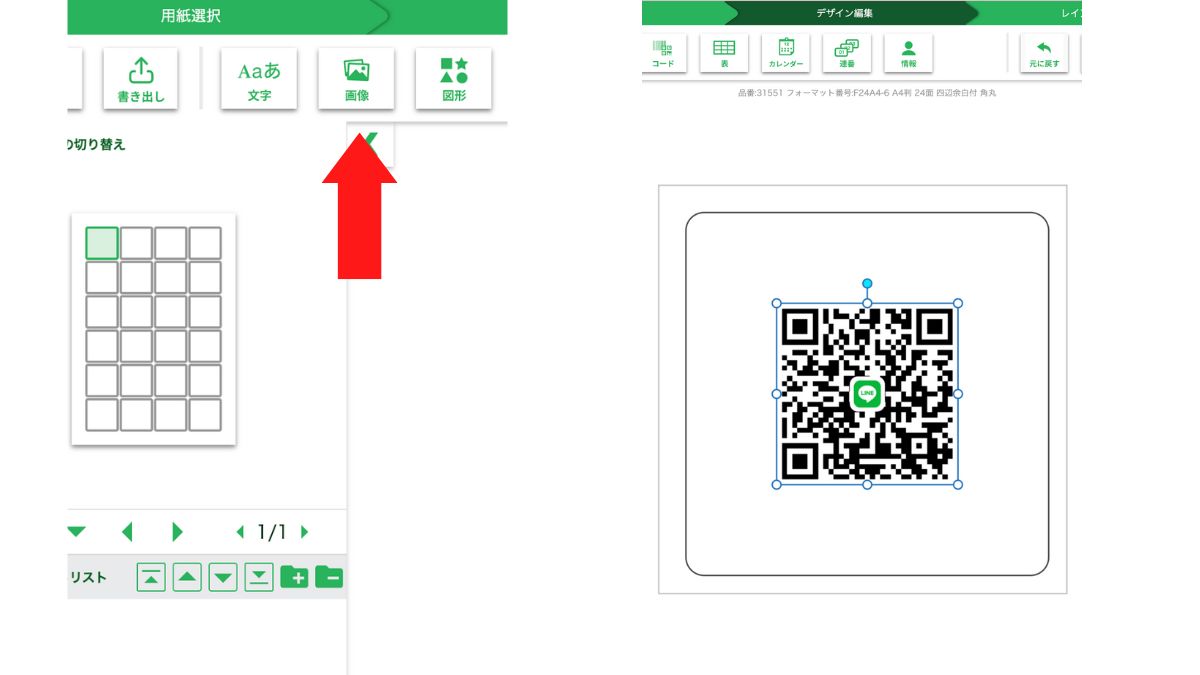
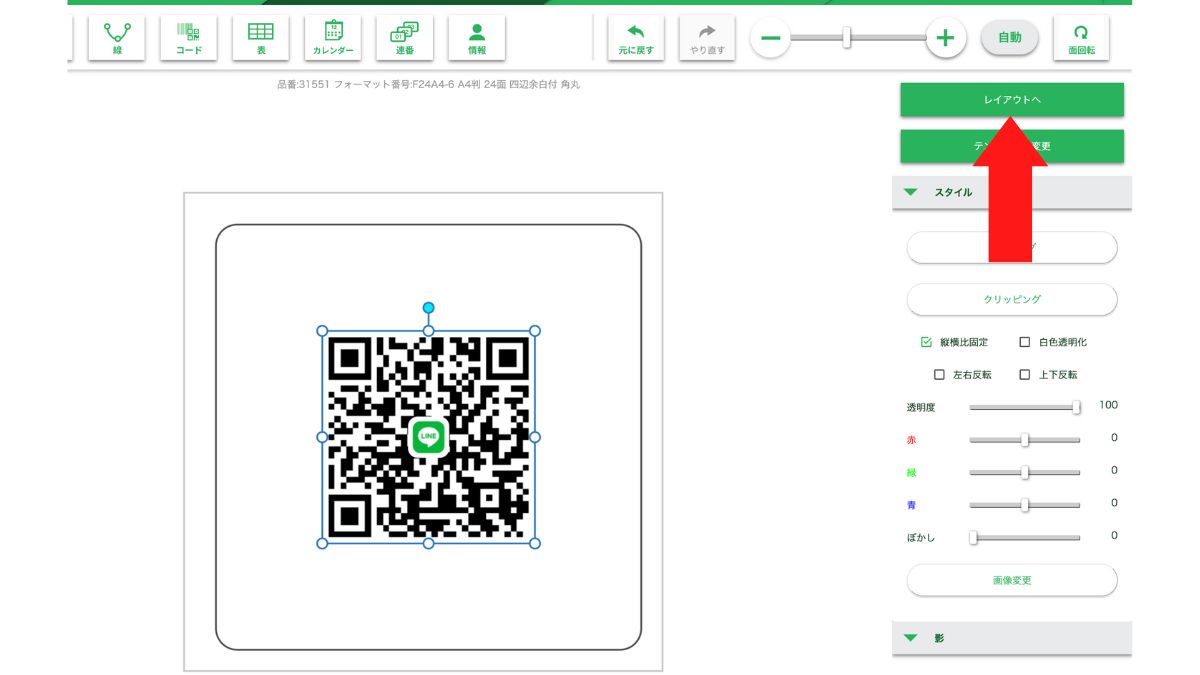
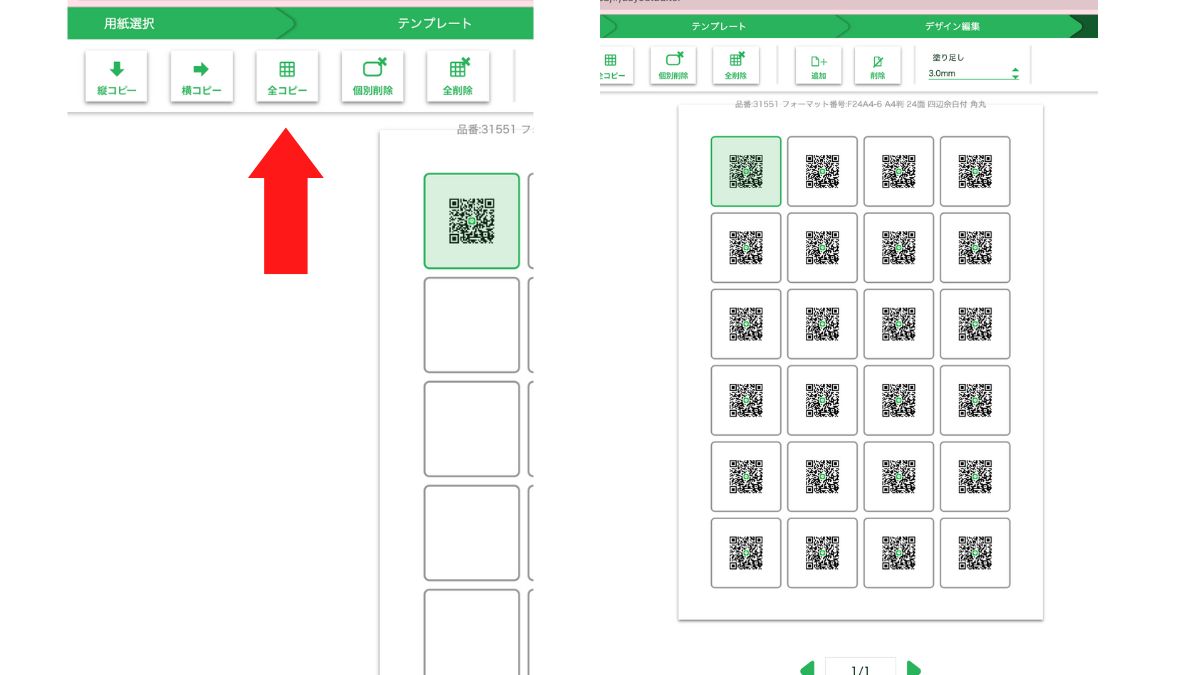
LINEのQRコードをシールに印刷しておけば、チラシや名刺などに自由に貼り付けできますよ。
自宅や会社で簡単に印刷できるため、やり方を覚えて活用しましょう。
LINEのQRコードを印刷する際の3つの注意点

LINEのQRコードを印刷する際の注意点を3つご紹介します。
初めてQRコードを印刷する人や、失敗を避けたい人は、事前にチェックしておきましょう。
1.QRコードのサイズは適切な大きさに設定する
QRコードのサイズは、適切な大きさに設定しましょう。
印刷したい媒体に合わせて、QRコードのサイズは変更可能ですが、あまりに小さくしすぎると読み込めない可能性があります。
QRコードの最小サイズは、0.17mm×21セルで、3.57mm程度です。
参考:QRドットコム
一方で、QRコードを引き伸ばしすぎても、画質が悪くなってしまうため注意しながら行いましょう。
2.QRコードを加工しない
LINEのQRコードは、加工をせずにそのまま使用することが重要です。
QRコードの色を変更したり装飾を加えたりすると、読み込めなくなる可能性があります。
できるだけ保存したままの状態で使用し、文字やイラストなども重ねないように注意しましょう。
3.QRコードを更新しない
QRコードは、相手に友達追加してもらうまで更新しないように気を付けましょう。
LINEのQRコードは「更新」ボタンをタップすると、既存のリンクが無効となり新しいQRコードに更新される仕組みになっています。
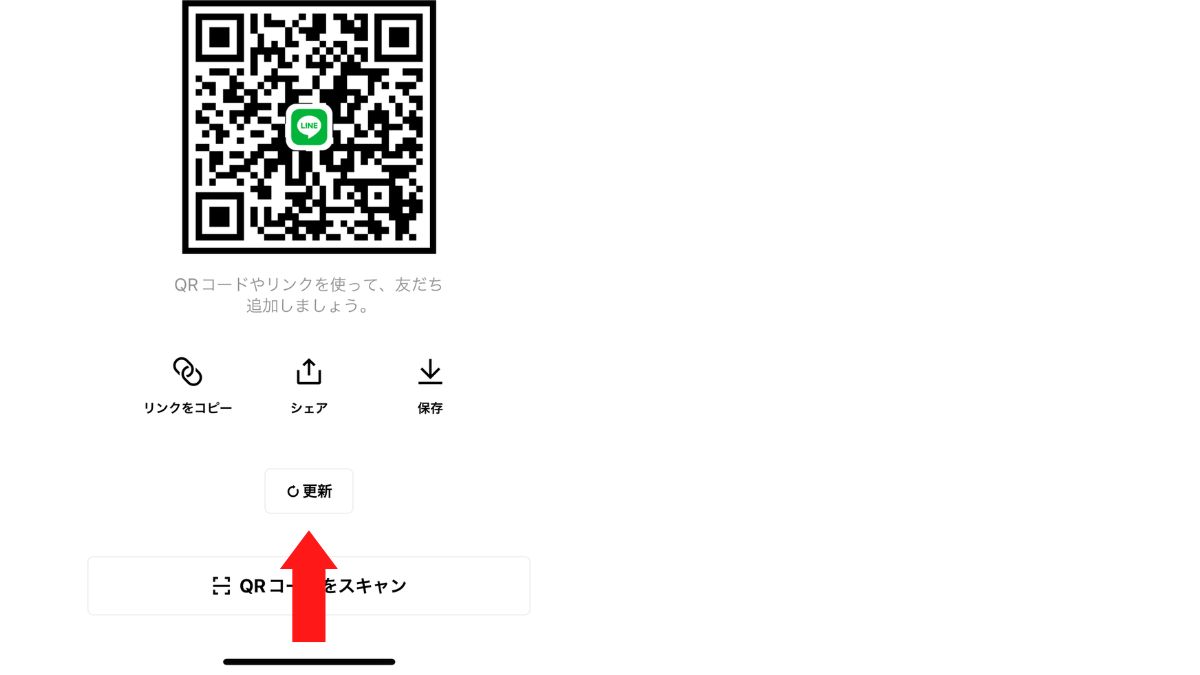
無効になったQRコードは、読み込んでも友達追加できないため、せっかく印刷しても無駄になってしまう可能性があります。
一度更新してしまうと元に戻せないため、誤って「更新」をタップしないように気を付けてください。
LINEのQRコード印刷方法に関するよくある質問

LINEのQRコード印刷方法に関する、よくある質問をまとめました。
印刷する方法についてより詳しく知りたい人は、ぜひチェックしてください。
LINEのQRコードを小さく印刷する方法は?
コピー機によって縮小コピーのやり方は異なるため、ドキュメント上で小さくする方法を解説します。
画像の端にカーソルを合わせると、自由にサイズを調整できます。
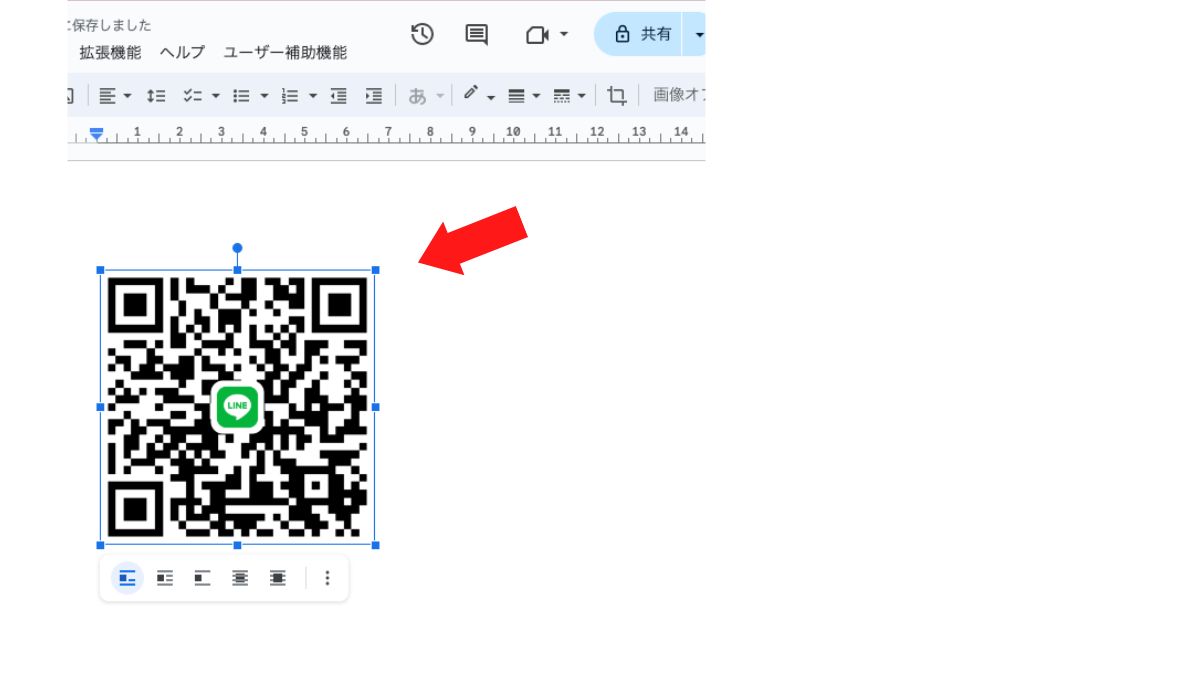
ただし、サイズを調整する際に縦横比を変更してしまうと、QRコードに歪みが生じて読み込めなくなる可能性があるため要注意です。
QRコードの形に影響が出ないように配慮しながら、サイズ調整しましょう。
LINEのQRコードが読み取れない原因は?
LINEのQRコードが読み取れない原因には、以下の5つが挙げられます。
- QRコードが変形している
- QRコードが小さすぎる or 大きすぎる
- QRコードが加工されている
- QRコードを新しいものに更新している
- スマートフォンのレンズが汚れている
上記以外にも、読み取りを行うスマートフォンに問題がある場合もあります。
QRコードが読み取れない場合は、QRコードと機種の両方に原因がないか、確認してみましょう。
まとめ:LINEのQRコードを印刷する方法をマスターして上手に活用しよう!
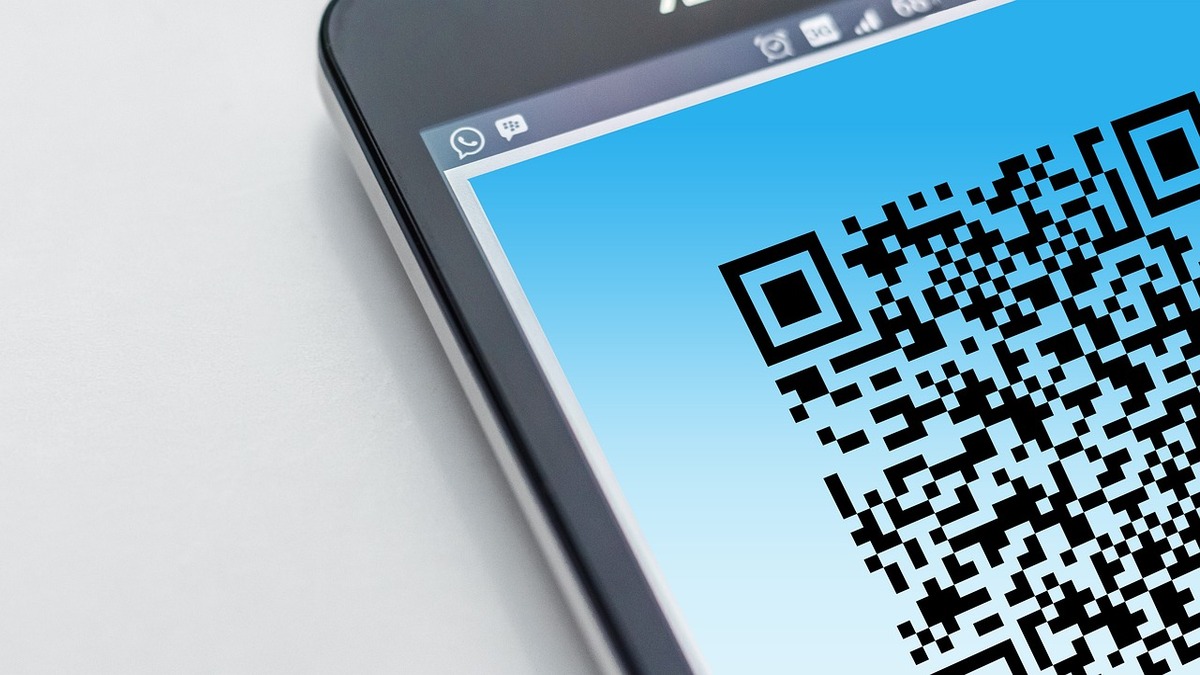
本記事では、LINEのQRコードを印刷する方法をご紹介しました。
- LINEのQRコードはスマートフォンを使ってコンビニで印刷できる
- GoogleドキュメントやCanvaを使えば、名刺や年賀状にもLINEのQRコードを挿入できる
- QRコードは、加工はせずに適切なサイズで印刷する
- LINEのQRコードは、相手に友達追加してもらうまで更新してはいけない
LINEのQRコードは、スマートフォンを使ってコンビニで簡単に印刷できます。
また、GoogleドキュメントやCanvaを使えば、年賀状や名刺にLINEQRコードを挿入することも可能です。
LINEのQRコードの印刷方法をマスターして、プライベートやビジネスシーンで上手に活用しましょう。
Anveryは、LINEマーケティングの戦略設定から構築・運用まですべて代行いたします。
ビジネスにLINEを導入して効果的に活用したいとお考えの方は、下記のボタンから資料を無料ダウンロードして活用事例をぜひご確認ください!
また、弊社の公式LINEでは、売上を最大化させる方法について発信しています!
興味のある方は、ぜひお気軽にご登録ください。
\ LINEでビジネスを加速させよう! /
投稿者プロフィール
最新の投稿
 LINE2024年7月19日Lステップのリッチメニューとは?設定方法や効果的に運用するコツを紹介
LINE2024年7月19日Lステップのリッチメニューとは?設定方法や効果的に運用するコツを紹介 LINE2024年7月18日Lステップとは?公式LINEとの違いやできることを解説!料金や導入方法も
LINE2024年7月18日Lステップとは?公式LINEとの違いやできることを解説!料金や導入方法も LINE2024年7月18日Lステップの料金と機能を徹底比較!あなたに合ったプランを解説
LINE2024年7月18日Lステップの料金と機能を徹底比較!あなたに合ったプランを解説 LINE2024年6月27日LINE公式アカウントの無料プランでできることは?活用のメリットも解説
LINE2024年6月27日LINE公式アカウントの無料プランでできることは?活用のメリットも解説